Kako postaviti upit u bazu podataka MS Access 2019

Naučite kako postaviti upite u Access bazi podataka uz jednostavne korake i savjete za učinkovito filtriranje i sortiranje podataka.
Da biste provjerili koji se stil primjenjuje na svaki odlomak vašeg Word 2013 dokumenta, prikažite okno područja Stilovi u prikazu Skica ili Outline. Da biste to učinili, odaberite Datoteka→Opcije.
U dijaloškom okviru Mogućnosti programa Word kliknite Napredno, a zatim se pomaknite prema dolje do odjeljka Prikaz, a u okvir s oznakom Širina područja stila u prikazima nacrta i obrisa upišite širinu, primjerice 0,5” i kliknite U redu. Sada u prikazu nacrta vidite svaki stil primijenjen uz lijevu stranu zaslona.
Word 2013 nudi nekoliko načina da vidite koji se stilovi primjenjuju na odlomak ili tekst:
Galerija stilova: koristite ovu metodu kada trebate na prvi pogled vidjeti stil primijenjen na jedan odlomak.
Okno područja stilova u prikazima Nacrt i Obris: Ova metoda vam omogućuje da provjerite koji se stilovi primjenjuju na svaki odlomak dok se pomičete kroz dokument.
Inspektor stilova: Ovaj dijaloški okvir omogućuje vam sofisticirano praćenje stilova primijenjenih na svaki odlomak.
Inspektor stilova omogućuje vam da kliknete okolo kako biste vidjeli stil svakog odlomka, ali njegova prava snaga leži u značajci Reveal Formatting. S prikazanim oknom Reveal Formatting možete
Pogledajte sva oblikovanja u jednom stilu.
Usporedite stilove kako biste točno vidjeli kako se jedan stil razlikuje od drugog.
Vjerojatno će vam biti najkorisniji Style Inspector kada pokušavate riješiti problem s jednim ili više stilova. Na primjer, Reveal Formatting može prikazati pravilo oblikovanja koje je nenamjerno zalutalo u stil.
Ili ako razmak prije i poslije naslova ne izgleda dosljedno, značajka usporedbe može vam točno reći kako se stilovi naslova 1 i naslova 2 razlikuju. Tada možete na prvi pogled vidjeti kako trebate izmijeniti stilove naslova.
Stil inspektor je plutajući okno možete omogućiti da predstave ono stavak razini i oblikovanje teksta na razini je primijeniti na odabrani tekst.
Inspektor stilova zgodan je za ispitivanje oblikovanja koje se primjenjuje na tekst. Na primjer, možete na prvi pogled vidjeti je li dodatno ručno oblikovanje primijenjeno na tekst uz oblikovanje koje prima od stila koji je na njega primijenjen. Također možete koristiti Style Inspector za brzo uklanjanje svih formatiranja znakova ili odlomka iz teksta.
Ako okno Stilovi već nije vidljivo, na kartici Početna kliknite pokretač dijaloškog okvira u grupi Stilovi da biste ga prikazali.
Na dnu okna Stilovi kliknite gumb Inspektor stilova.
Otvara se okno Inspektor stila.
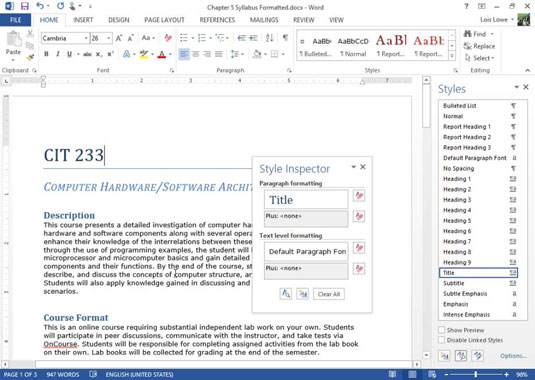
Kliknite u naslovnom odlomku, odlomak C IT 233 za primjer, ako mjesto umetanja već nije tamo.
Inspektor stilova pokazuje da je oblikovanje odlomka stil naslova, a oblikovanje na razini teksta zadani font odlomka bez dodatnog oblikovanja.
Pritisnite tipku sa strelicom prema dolje jednom da biste pomaknuli točku umetanja na sljedeći odlomak.
Njegove informacije pojavljuju se u prozoru Style Inspector.
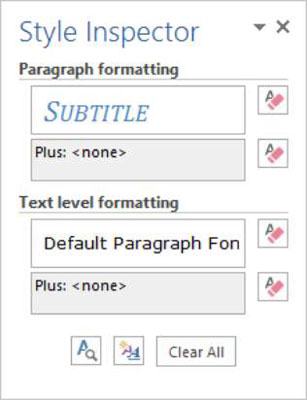
Kliknite gumb Otkrij formatiranje na dnu okna Preglednik stilova.
Pojavljuje se okno Reveal Formatting koji prikazuje pojedinosti o oblikovanju teksta na mjestu gdje se trenutno nalazi točka umetanja.
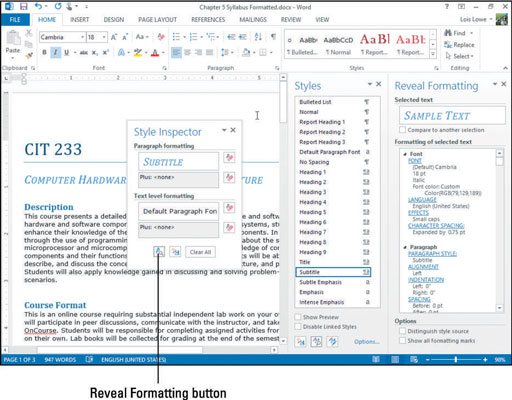
Triput kliknite na odlomak da biste odabrali sav tekst u njemu, a zatim promijenite veličinu fonta na 12.
U oknu zadatka Otkrij formatiranje pogledajte veličinu fonta koja prikazuje 12 točaka.
U Inspektoru stilova kliknite gumb Clear Character Formatting.
Ručno primijenjeno oblikovanje znakova se uklanja, ostavljajući samo oblikovanje iz stila. Veličina fonta se mijenja jer definicija stila podnaslova zahtijeva font od 18 točaka.
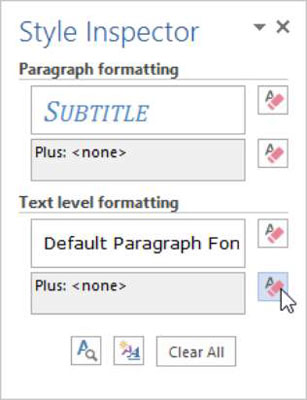
U oknu Preglednik stilova kliknite gumb Reset na normalni stil pasusa.
Stil podnaslova se uklanja iz odabranog teksta, a tekst se pojavljuje u normalnom stilu.
Pritisnite Ctrl+Z ili kliknite gumb Poništi na alatnoj traci za brzi pristup da biste poništili posljednju radnju.
Zatvorite okna Preglednik stilova, Stilovi i Otkrij oblikovanje.
Spremite dokument i zatvorite ga.
Naučite kako postaviti upite u Access bazi podataka uz jednostavne korake i savjete za učinkovito filtriranje i sortiranje podataka.
Tabulatori su oznake položaja u odlomku programa Word 2013 koje određuju kamo će se točka umetanja pomaknuti kada pritisnete tipku Tab. Otkrijte kako prilagoditi tabulatore i optimizirati svoj rad u Wordu.
Word 2010 nudi mnoge načine označavanja i poništavanja odabira teksta. Otkrijte kako koristiti tipkovnicu i miš za odabir blokova. Učinite svoj rad učinkovitijim!
Naučite kako pravilno postaviti uvlaku za odlomak u Wordu 2013 kako biste poboljšali izgled svog dokumenta.
Naučite kako jednostavno otvoriti i zatvoriti svoje Microsoft PowerPoint 2019 prezentacije s našim detaljnim vodičem. Pronađite korisne savjete i trikove!
Saznajte kako crtati jednostavne objekte u PowerPoint 2013 uz ove korisne upute. Uključuje crtanje linija, pravokutnika, krugova i više.
U ovom vodiču vam pokazujemo kako koristiti alat za filtriranje u programu Access 2016 kako biste lako prikazali zapise koji dijele zajedničke vrijednosti. Saznajte više o filtriranju podataka.
Saznajte kako koristiti Excelove funkcije zaokruživanja za prikaz čistih, okruglih brojeva, što može poboljšati čitljivost vaših izvješća.
Zaglavlje ili podnožje koje postavite isto je za svaku stranicu u vašem Word 2013 dokumentu. Otkrijte kako koristiti različita zaglavlja za parne i neparne stranice.
Poboljšajte čitljivost svojih Excel izvješća koristeći prilagođeno oblikovanje brojeva. U ovom članku naučite kako se to radi i koja su najbolja rješenja.








